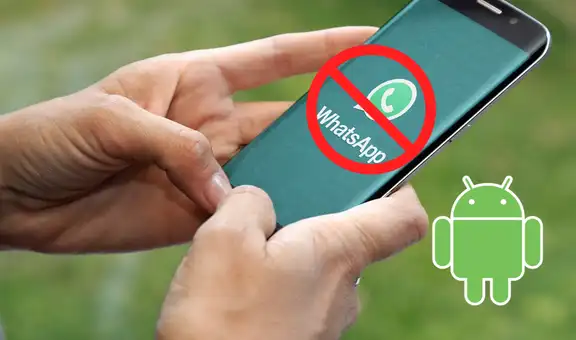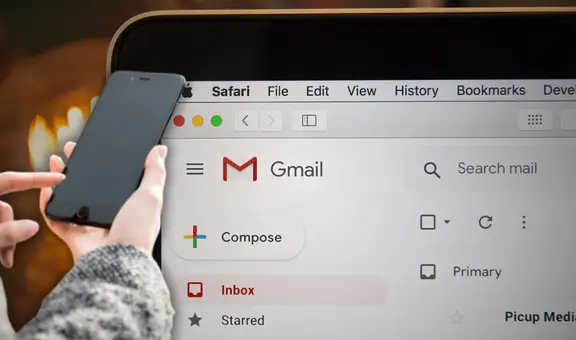WhatsApp: ¿cómo puedo escuchar una nota de voz que grabé antes de enviarla?
Gracias a una reciente actualización de WhatsApp, los usuarios disponen de un procedimiento rápido y sencillo que permite escuchar las notas de voz que graban antes de enviarlas a un contacto. Aquí te contamos los pasos que debes seguir.
- ¿Qué fue lo más buscado en Google Perú este 2025? Los temas de mayor interés entre los peruanos
- ¿Qué es WhatsApp Plus y por qué debes evitar instalarlo en tu smartphone?
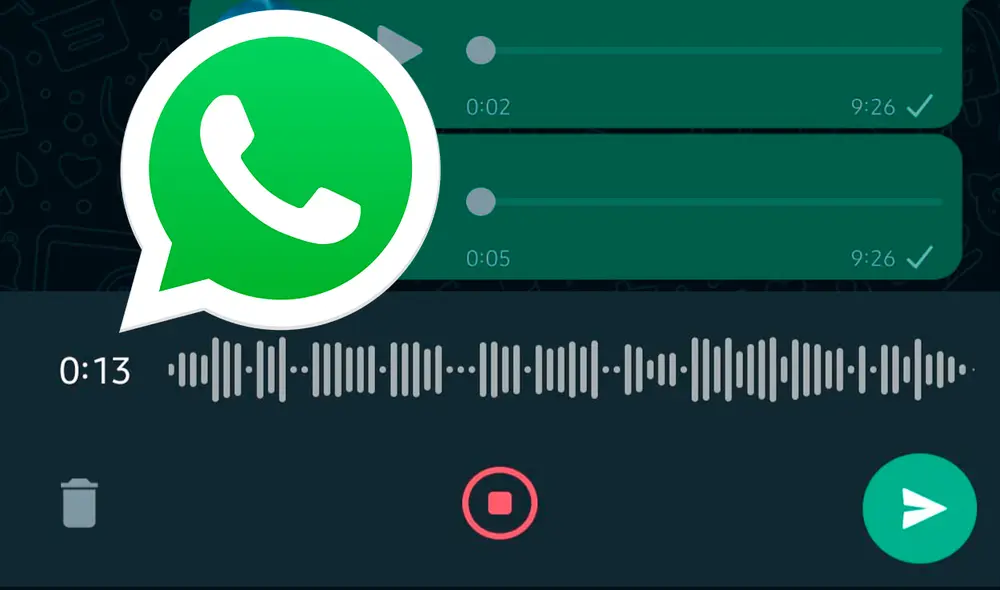
Además de los textos, la aplicación de mensajería WhatsApp dispone de varios elementos para poder comunicarse con los demás usuarios. Desde los stickers hasta los videos, las posibilidades para enviar mensajes son varias, aunque una se caracteriza por ser más inmediata que las demás.
Las notas de voz, que vienen a ser audios de la persona para uno de sus contactos, son bastante prácticas de usar, incluso poseen trucos que la gran mayoría de la comunidad desconoce.
TE RECOMENDAMOS
TEMU VS. ALIEXPRESS: ¡AQUÍ ESTÁN LOS MEJORES PRECIOS! | TECHMOOD
Uno de estos es la capacidad para poder escuchar las notas de voz antes de ser enviadas, funcionalidad que llegó a partir de una recienta actualización de la plataforma. A continuación, te explicamos cómo activar esta herramienta y los pasos que debes seguir para utilizarla.
Cómo escuchar una nota de voz antes de enviarla en los chats de WhatsApp:
- Lo primero que debes hacer es actualizar WhatsApp a su última versión.
- Luego, ingresa a la app y dirígete a cualquier chat.
- Ahí, deberás pulsar el botón para enviar un mensaje de voz como siempre lo has hecho, pero con la diferencia de deslizar un poco tu dedo hacia arriba.
- Esto permitirá que la grabación de audio continúe sin que mantengas presionado el botón.
- Tras ello, una vez que culmines la grabación, esta te quedará tan solo para enviar; sin embargo, ahora también te aparecerá la alternativa para reproducir el audio en caso de que quieras escucharlo.
- Finalmente, pulsas en ‘play’ para poder reproducir el audio y le pones pausa o continuar en el momento que desees.
- Y listo. Con este paso a paso podrás escuchar tus notas de voz antes de enviarlas a tus contactos.
WhatsApp: ¿cómo activar el modo “informar” para evitar las discusiones en los chats grupales?
Básicamente, este modo funcionará como un identificador de mensajes específicos para reportarlos de manera automática, provocando que este sea evaluado bajo las reglas de la aplicación y que sea revisado por el equipo de moderación. Es necesario mencionar que la función es diferente a reportar un contacto, pues en este caso se revisarán los mensajes más recientes del usuario para ver si procede el informe o no.
¿Cómo activar el modo “informar”?
Debido a que la función aún se encuentra en desarrollo, de momento solo se puede probar en la versión beta de la aplicación, precisamente en WhatsApp Desktop para ordenador.
¿Por qué no debes descargar nunca GB WhatsApp en tu celular?
En primer lugar, es necesario mencionar que GB WhatsApp es uno de los tantos mods no oficiales que hay de la aplicación de mensajería, lo cuales no están permitidos por Meta debido a que, en comparación con las extensiones de Chrome, estas no cumplen con las condiciones de uso de la plataforma.
En pocas palabras, es considerado como una APK, que en su gran mayoría vulneran el sistema operativo de los celulares. Asimismo, cualquier falla o error que surja a partir de esta versión no será supervisada ni regulada por la compañía, por lo que no habría una solución inmediata ante cierto problema.
Además, el simple hecho de no estar en Google Play ni en App Store significa que GB WhatsApp no ha pasado el estricto proceso de verificación que tienen las plataformas para Android o iOS. En síntesis, no debes descargarlo por que no es oficial y es peligroso, pues puede ocultar un malware que afecte tu dispositivo móvil.
Posible baneo
Otro detalle a tomar en cuenta para nunca bajar GB WhatsApp es que, al ser un APK, pueden suspender temporalmente tu cuenta, y, en caso de ser recurrente a la descarga de estas versiones, lo más probable es que puedas ser baneado para siempre.
“Si recibiste un mensaje dentro de la app que notifica que tu cuenta se encuentra suspendida temporalmente, significa que estás usando una versión de WhatsApp no autorizada en lugar de la aplicación oficial. Si sigues sin usar la versión legítima, tu cuenta podría ser suspendida permanentemente”, es el mensaje que se puede leer en el blog oficial de la red social.
WhatsApp: ¿qué sucede si desactivo la confirmación de lectura?
La desactivación de la confirmación de lectura de WhatsApp es una de las opciones de privacidad más utilizadas dentro de la aplicación de Meta con la consecuencia principal, y la más evidente, que tus contactos cuando te envíen un mensaje nunca sabrán si los abriste o leíste.
Asimismo, después de desactivar esta función de WhatsApp, tus contactos tampoco van a saber si has escuchado una nota de voz o mensaje de audio, incluso si se trata de un audio en MP3. De igual forma tú tampoco puedes enterarte si tu audio ya fue revisado o no.
La confirmación de lectura también afecta los estados de WhatsApp, ya que podrás ver los de tus familiares, amigos y compañeros del trabajo sin que ellos se enteren. Sin embargo, tú tampoco sabrás quiénes vieron tus historias.
¿Cuantos virus posee WhatsApp Plus, GB WhatsApp, Fouad WhatsApp? Aquí te lo revelamos
Debido a que son aplicaciones no oficiales, no se encuentran publicadas en Google Play Store o App Store, sino en sitios de descarga de dudosa procedencia. Gracias a Virus Total, se puede saber cuántos malwares hay en estos mods que, en esta ocasión, bajamos del portal Malavida, que es famoso por albergar mods no oficiales.
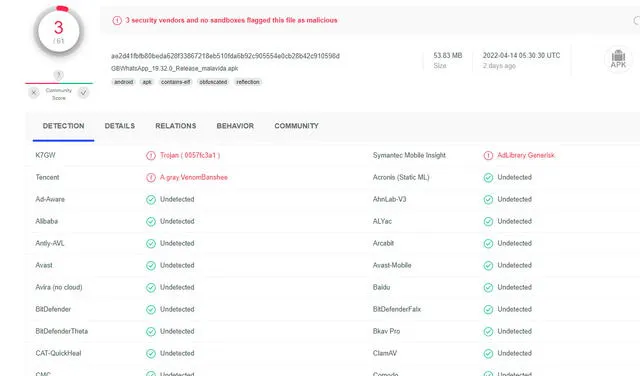
Análisis de GB WhatsApp. Foto: captura de Virus Total
WhatsApp Web: ¿cómo ocultar tus mensajes y con quién chateas desde la PC?
En este sentido, para ocultar los mensajes en WhatsApp Web, tendremos que recurrir a una extensión de Google Chrome que no pide ningún tipo de permiso y tampoco pone en riesgo la información que tienes en tu cuenta. Solo debes hacer lo siguiente:
- Ingresa a la Chrome Web Store y descarga la extensión WA Web Plus for WhatsApp.
- Una vez descargada, para instalarla, da clic en el símbolo ‘+’ que aparece al lado de tu barra de direcciones.
- Abre WhatsApp Web en una ventana nueva desde Google Chrome.
- Encuentra la extensión dentro del navegador en el apartado Extensiones, la cual tiene como ícono una pieza de rompecabezas, ubicada en la parte superior derecha de la ventana.
- Da clic en el ícono de WA Web Plus, esto abrirá en automático un menú dentro de WhatsApp Web.
- Activa la casilla ‘blur recent messages’ (difuminar mensajes recientes).
De esta manera, nadie podrá ver los mensajes de tus conversaciones en WhatsApp Web. Sin embargo, para otorgarle mayor privacidad también debes ocultar el nombre del contacto y los mensajes recientes. Sigue estas instrucciones:
- Da clic en el ícono de WA Web Plus para que se abra nuevamente un menú de WhatsApp.
- Para desenfocar los mensajes recientes, fotos y los nombres de contactos, da clic en las opciones: ‘blur recent messages’, ‘blur contacts names’ y ‘blur contacts photos’.
¿Cómo eliminar un contacto de WhatsApp en iPhone y Android?
Para borrar a un contacto de WhatsApp de mi lista de usuarios agregados no es necesario recurrir a aplicaciones de terceros, solo debes seguir estas instrucciones:
- Abre WhatsApp en tu teléfono Android
- Ve a la pestaña ‘Chats’ y da clic en ‘Nuevo chat’
- Selecciona o busca el contacto que deseas eliminar
- Pulsa el nombre del contacto en la parte superior
- Da clic en ‘Más opciones’ y dirígete a ‘Ver en la libreta de contactos’
- Después pulsa ‘Más opciones’ y haz clic sobre el icono ‘Eliminar’
- Luego tendrás que actualizar tu lista de contactos en WhatsApp
- Para ello, debes seguir estos pasos: Abre WhatsApp > pulsa sobre Nuevo chat > Más opciones > Actualizar. Y listo.